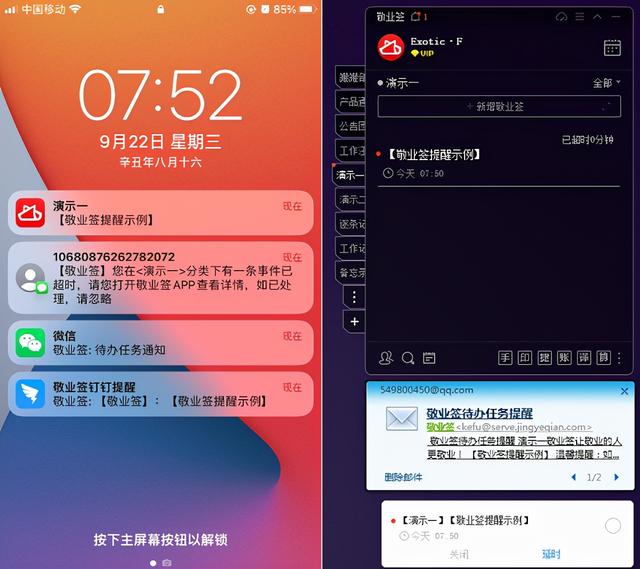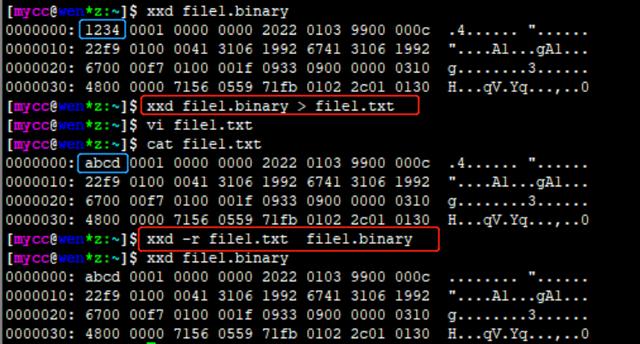启动几何画板后出现的工作界面,如图1-2所示。主要由标题栏、菜单栏,工具箱、状态提示栏、工作区组成。

1. 参数选项
启动几何画板,选择“编辑”菜单的“参数选项”命令,打开“参数选项”对话框,如图1-3所示。

(1) 选择“单位”选项卡,单击“距离”右边的倒三角按扭,如图1-4所示,可把距离的单位设置为厘米、像素或英寸。
(2) 选择“颜色”选项卡,如图1-5所示,可为点、线、圆、轨迹、等设置颜色。单击“背景”右边的按钮 ,打开“颜色选区器”,如图1-6所示,在“颜色菜单”中,单击灰色 ,可把几何画板的背景改变为灰色。如果要恢复几何画板默认背景“白色”,只要拖动“颜色选区器”右边的滑块到顶端即可。
(3) 选择“文本”选项卡,如图1-7所示,在“自动显示标签应用于”多选项中,选中所“所有新建的点”选项,则画出的点会自动标注英文大写字母A、B、C、…、A1、B1、…,称为点的标签;选中“当编辑文本时自动显示文本工具栏”,当编辑文本时,在任务栏的上面会自动显示文本工具栏,如图1-8所示,利用文本工具栏可以设置字体、字形、字号、颜色、……等。

2. 高级参数选项
按住Shift键不放,选择“编辑”菜单的“高级参数选择”命令,打开“参数选项”对话框。

(1) 选择“系统”选项卡,如图1-9所示,可以设置动画速度。正常速度(1.0),表示动画的速度为1.0cm/s ,系统默认的正常速度是2.977cm/s 。
选择“显示”菜单的“显示运动控制台”命令,打开“运动控制台”,如图1-10所示,可以改变动画的速度。数值愈大,速度愈快,取值范围0~10000。以后提到的慢速是指正常速度的0.33 倍,快速则是正常速度的1.7 倍。
屏幕分辩率,可以设置坐标系的单位长度,数值愈大,坐标系中显示的单位长愈大。
(2) 选择“采样”选项卡,如图1-11所示,可设置“新轨迹上的样本数量”,取值范围10~10000,数值愈大,作出的轨迹愈光滑。

同样“新函数图像的样本数量”的取值范围10~200000,数值愈大,新作出函数图像愈光滑。
“最大迭代样本数量”的取值范围1~100000,数值愈大迭代次数(循环深度)愈多。
(3) 选择“导出”选项卡,如图1-12所示,选择“包含直线和射线等上的箭头”,则打印或粘贴到其他文件时显示箭头。
单击“输出轨迹质量”右边的按扭,可以设置打印轨迹或者图像的质量,最小值1x,最大值10x。
练习
启动几何画板,打开“高级参数选项”对话框,对系统作参数设置。